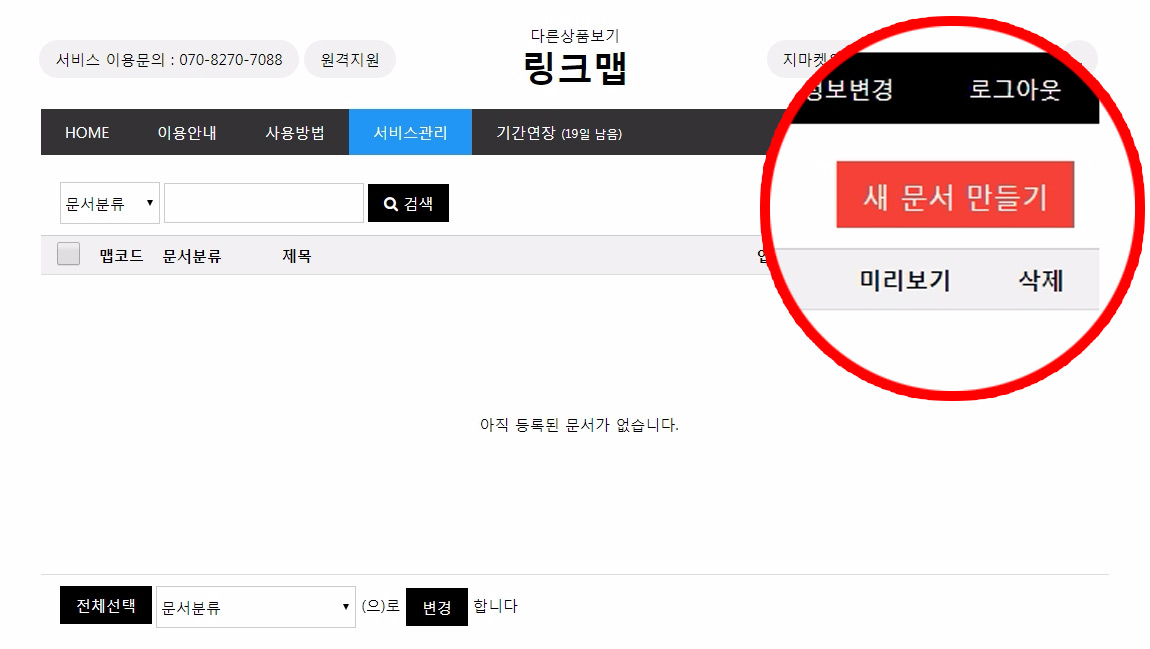
# [새 문서 만들기] 버튼을 클릭하세요.
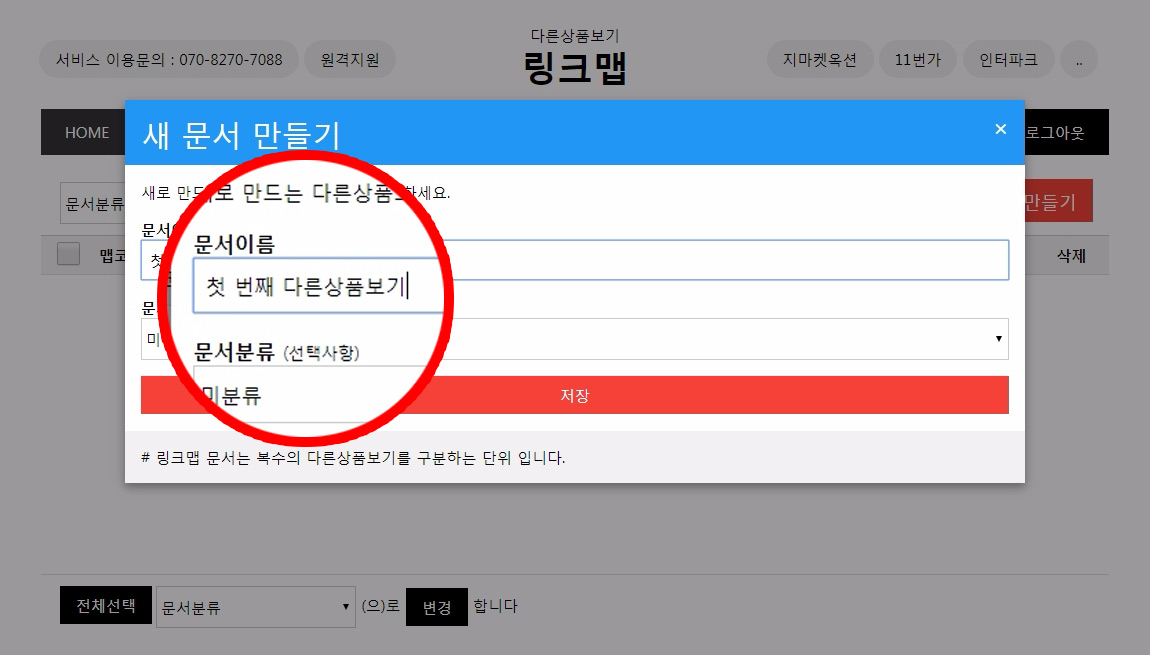
# 문서 이름을 입력하고 [저장] 버튼을 누르세요.
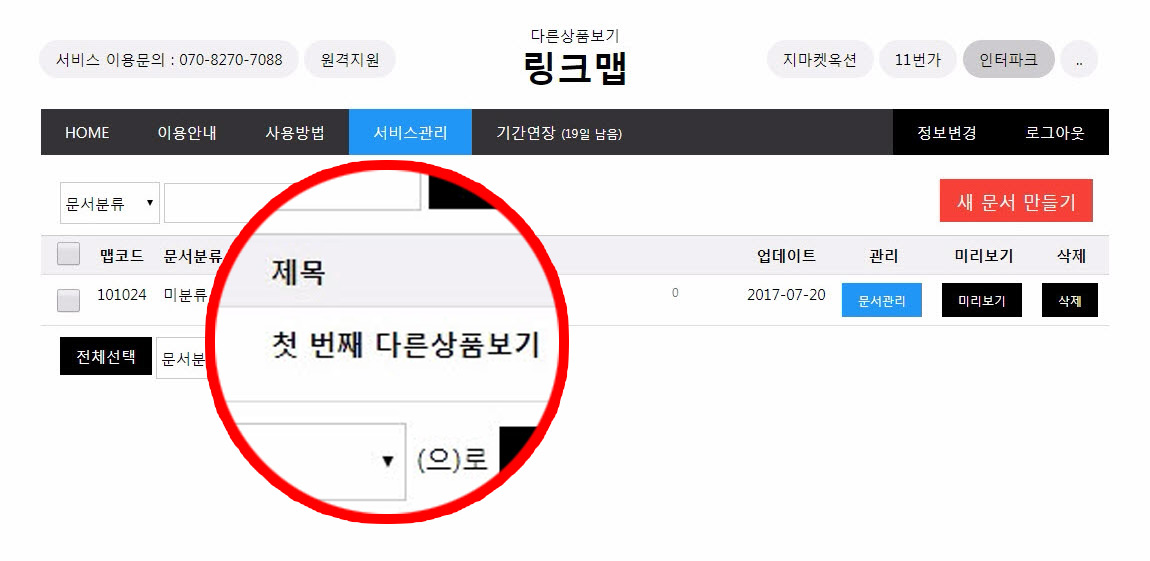
# 만들어진 문서이름 또는 문서 관리버튼을 클릭하면 문서에 들어갈 수 있습니다.
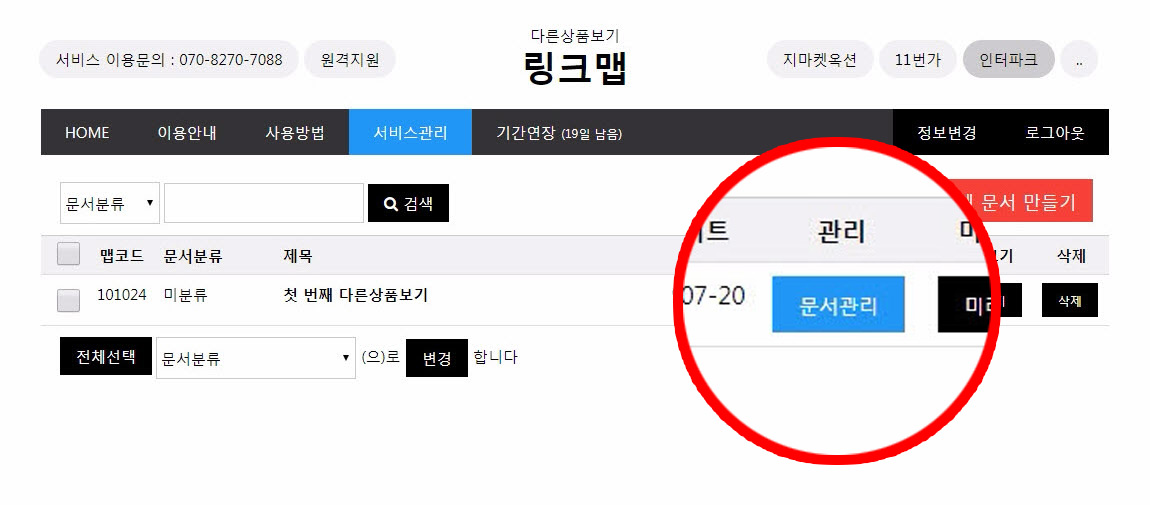
# 문서 목록에서 문서관리 버튼을 클릭하세요.

# 이미지 업로드 버튼을 클릭하세요.
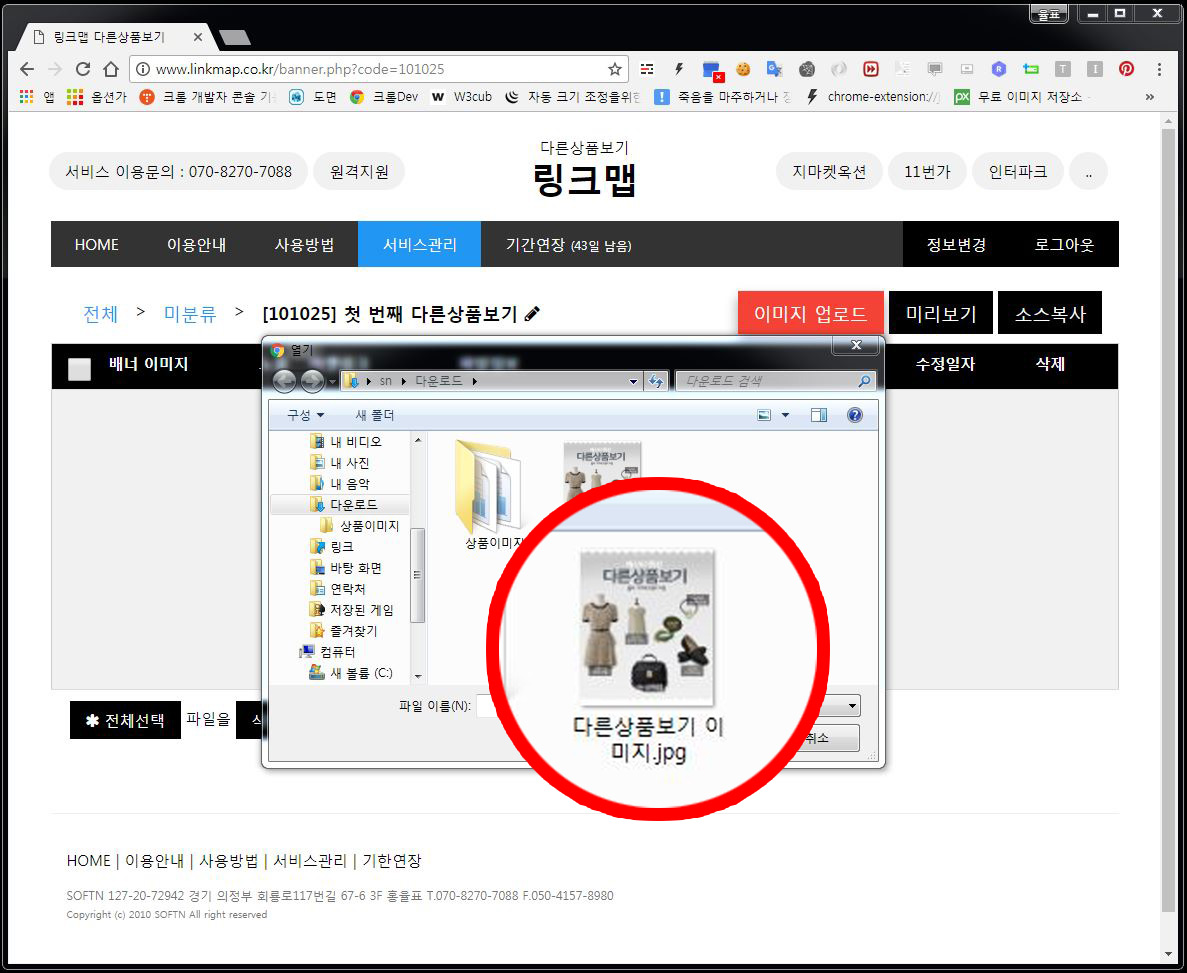
# 업로드 할 이미지를 선택하고 열기 버튼을 클릭하세요.
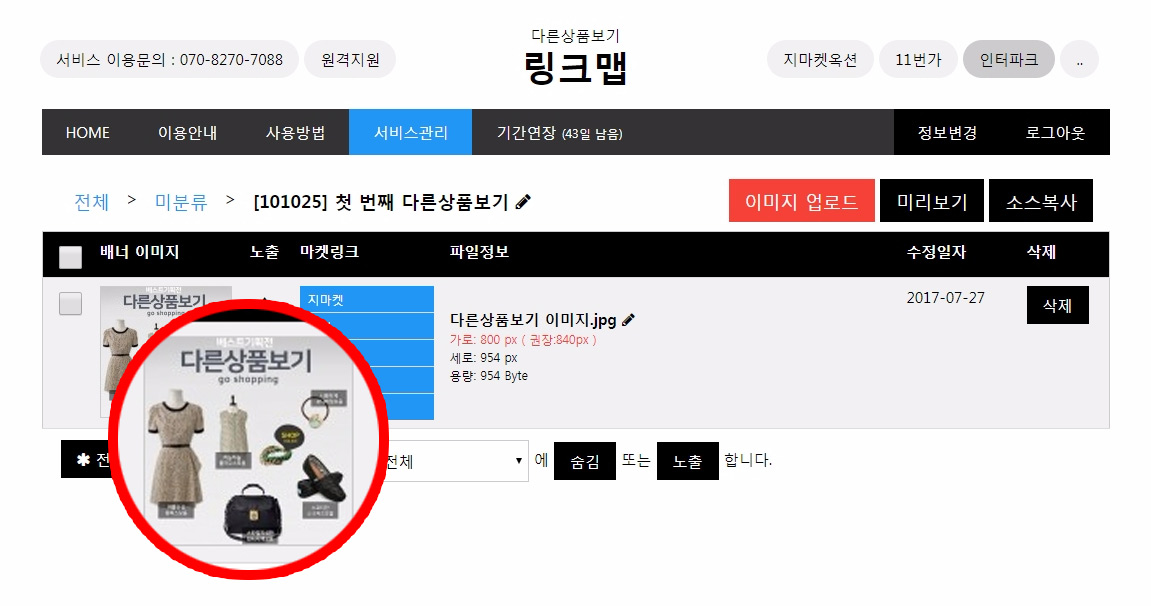
# 잠시 기다리면 등록된 하단에 이미지가 나타납니다.
# 이미지는 가로 폭이 840픽셀 일 때 가장 깨끗하게 보입니다.
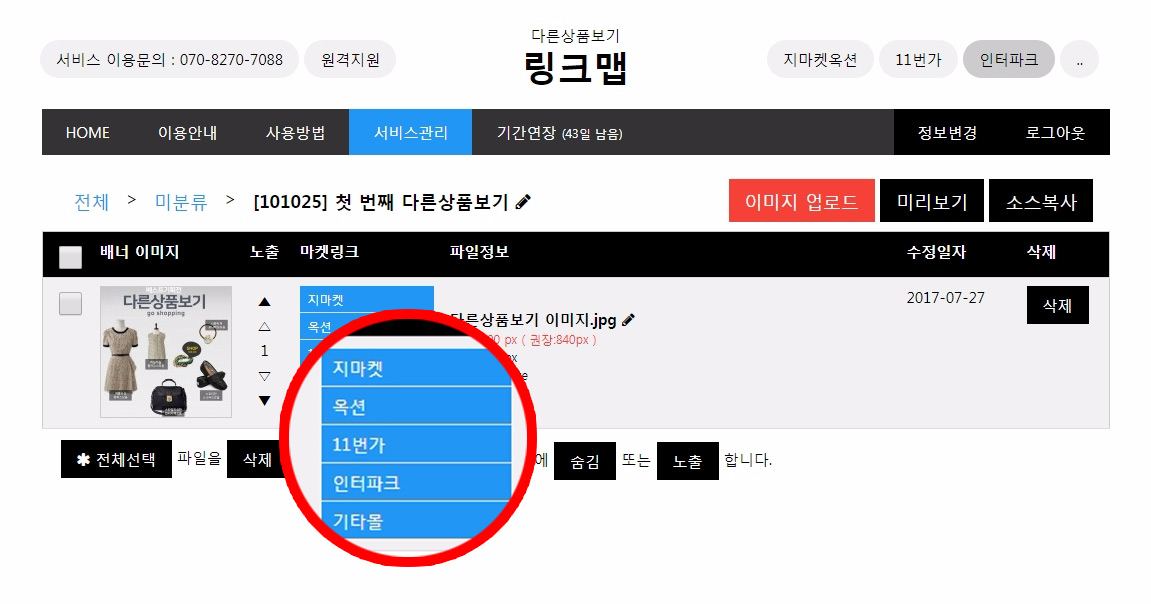
# 링크를 지정하기 위해 배너 이미지 목록에서 마켓 이름을 클릭하세요.
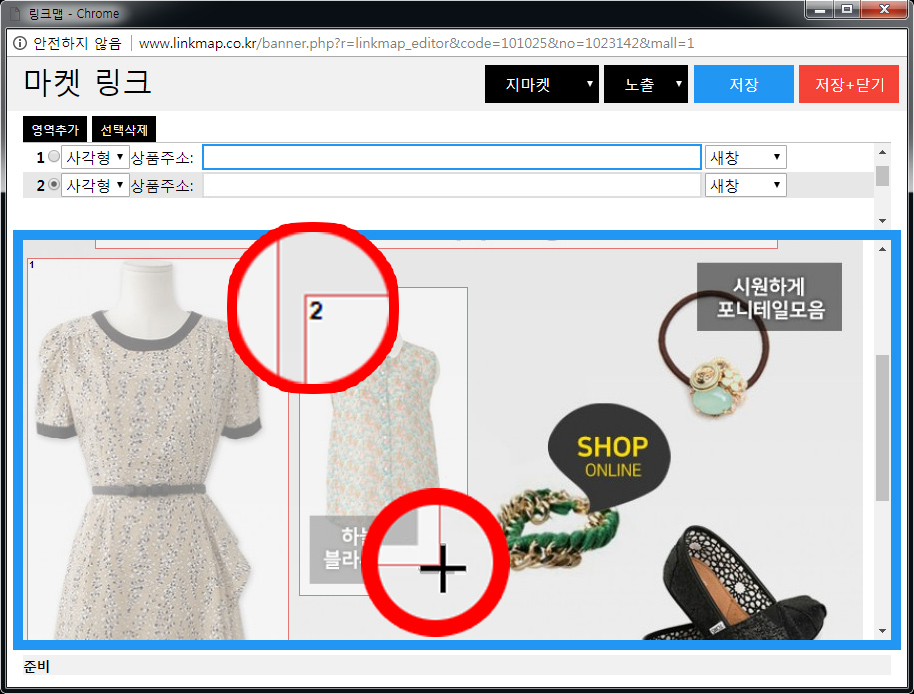
# 링크가 필요한 위치에 원하는 모양으로 영역을 클릭하세요.
# 시작위치클릭 + 종료위치클릭 (드래그 아니고 클릭입니다^^)
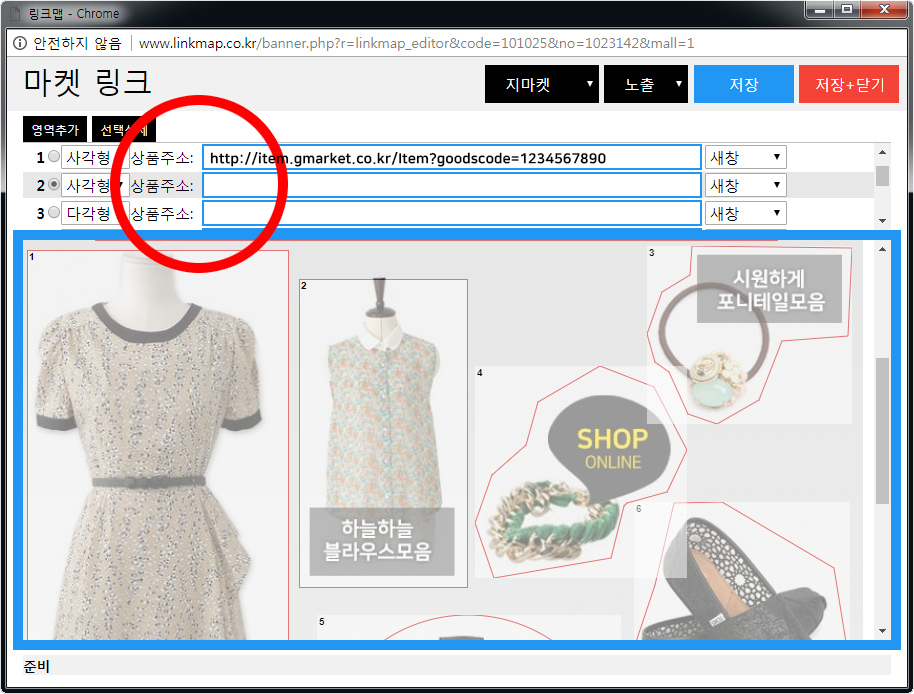
# 생성된 영역에 연결할 오픈마켓 상품 또는 상세이미지 주소를 넣어주세요.
# 복수의 이미지주소 또는 동영상 주소를 (,) 콤마로 구분해 넣으면 새창에서 순서대로 보여집니다.
- 오픈마켓 상품 주소를 입력하면 다른상품보기 링크로 작동합니다.
- 상세이미지 주소를 입력하면 새창띄우기 링크로 작동합니다.
- 유튜브 동영상 유튜브 주소를 입력하면 유튜브 동영상 보기로 작동합니다.
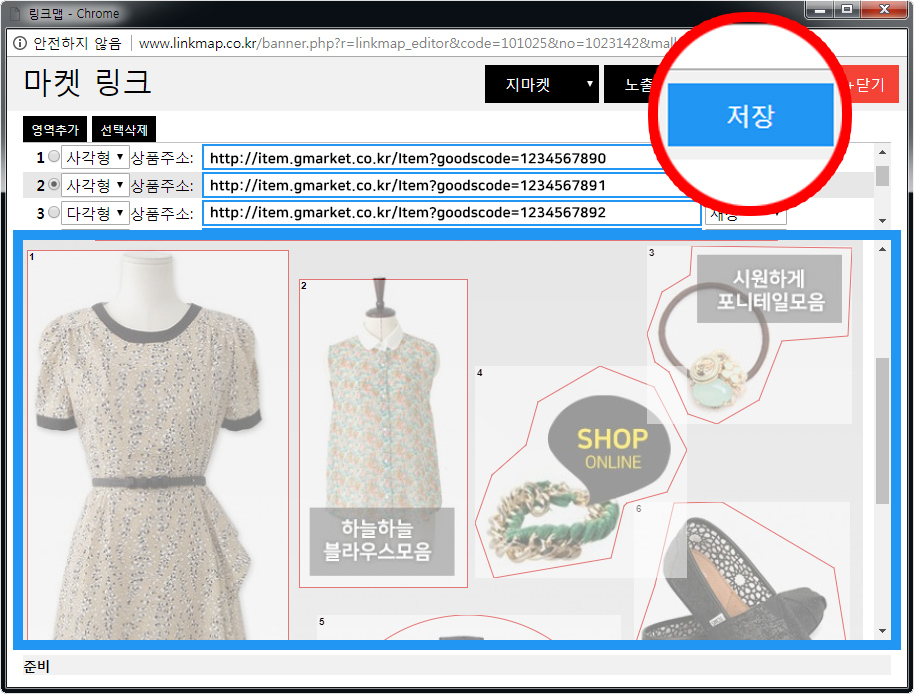
# 우측 상단에 저장 버튼을 클릭하세요.
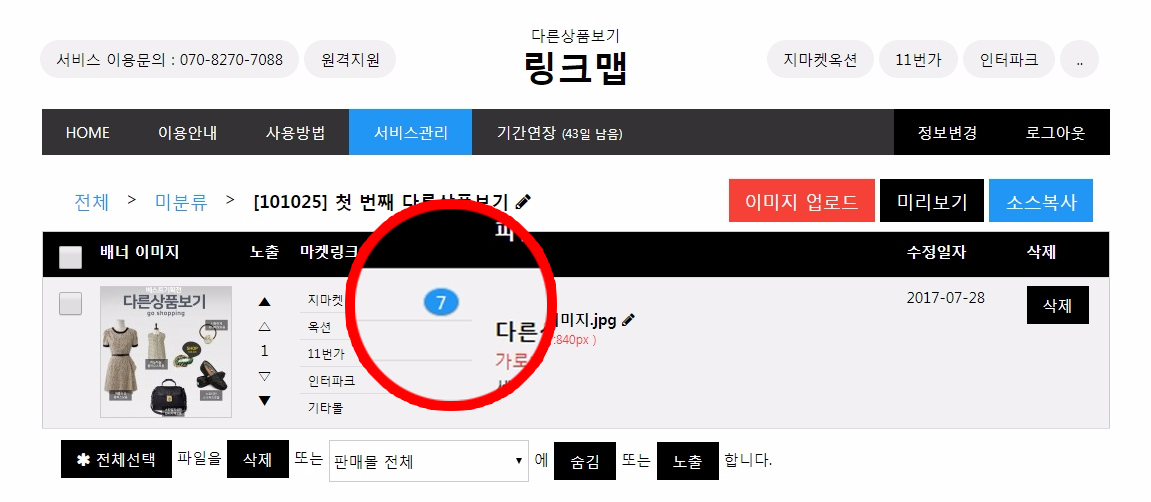
# 배너 이미지 목록에 마켓 별 링크영역 수가 표시됩니다.
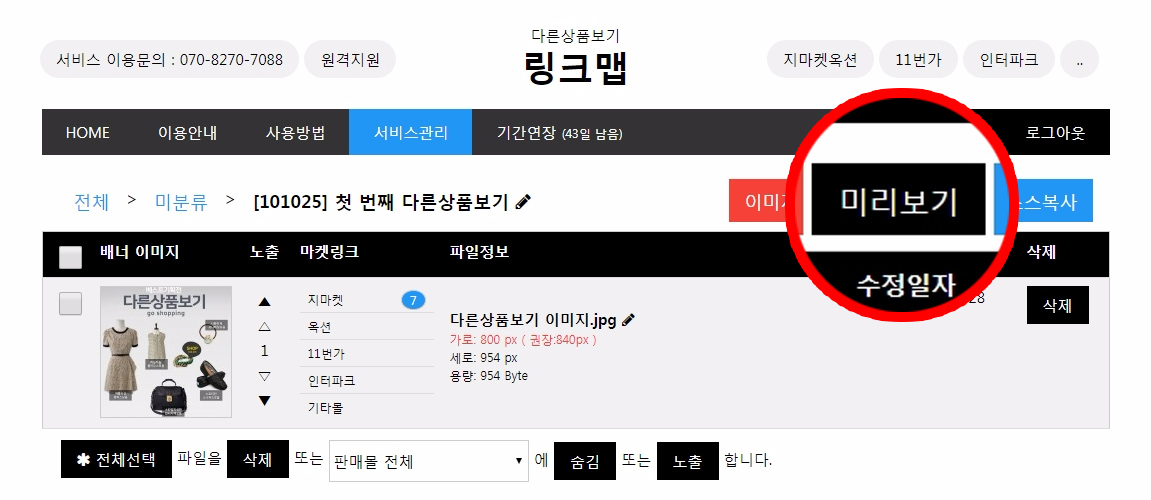
# 미리보기 버튼을 클릭하세요.
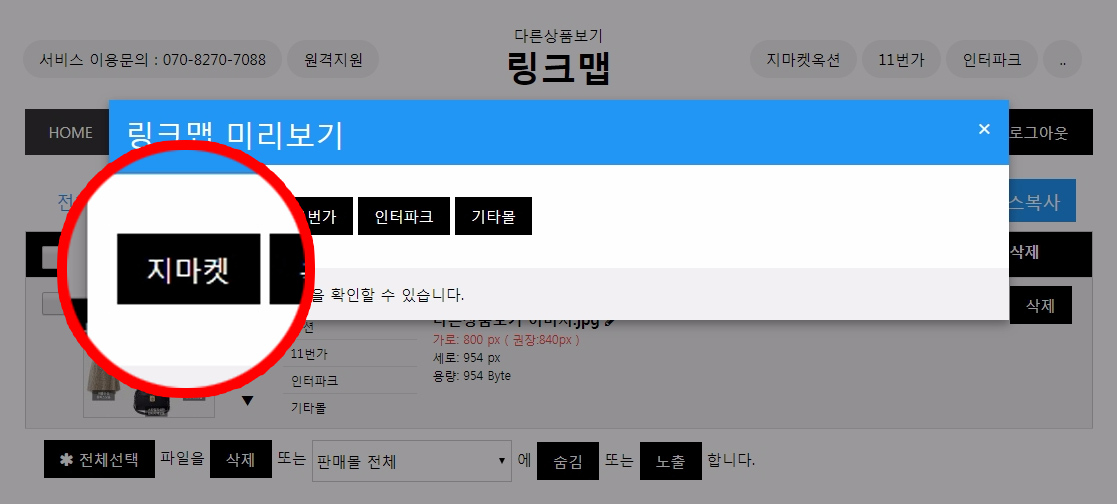
# 링크가 마켓 별로 다르기 때문에 미리보기도 마켓 별로 따로 확인 합니다.
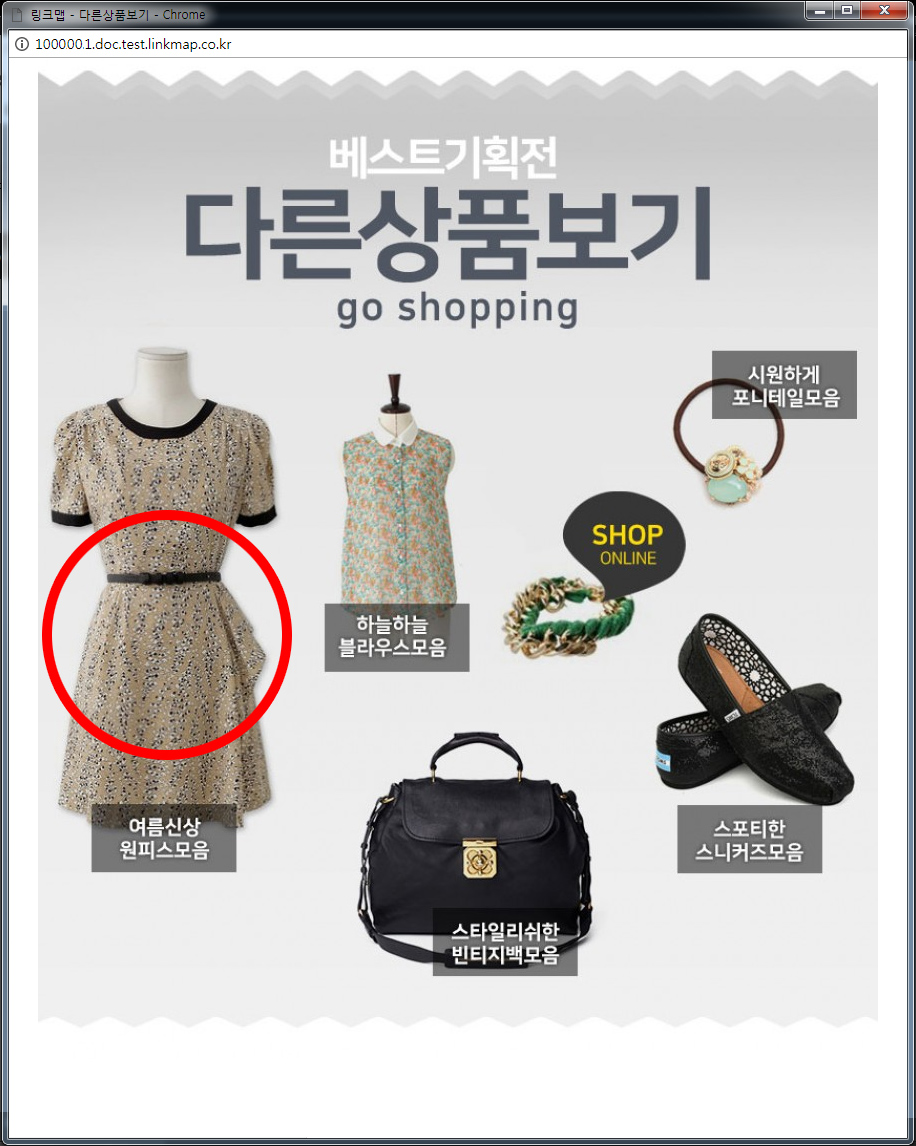
# 설정한 링크가 잘 작동하는지 확인 합니다.
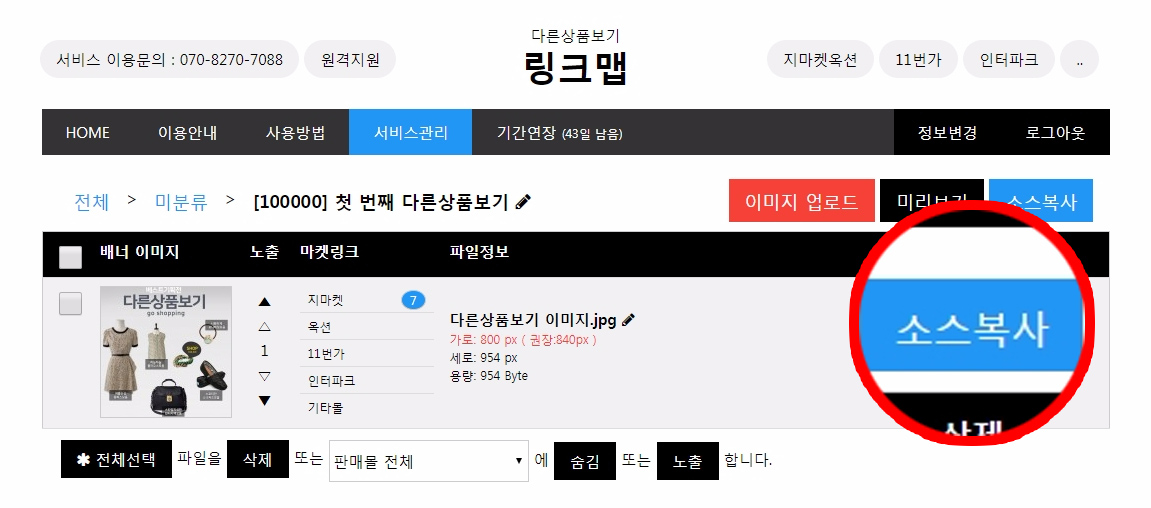
# 소스복사 버튼을 클릭하세요.
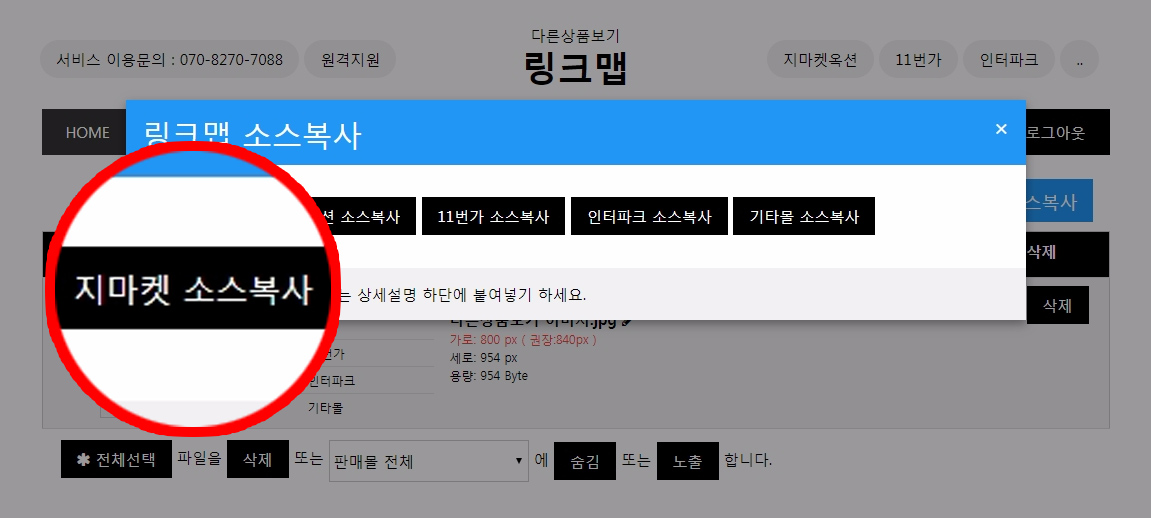
# 마켓 별 소스복사 버튼을 클릭하면 소스가 복사됩니다.
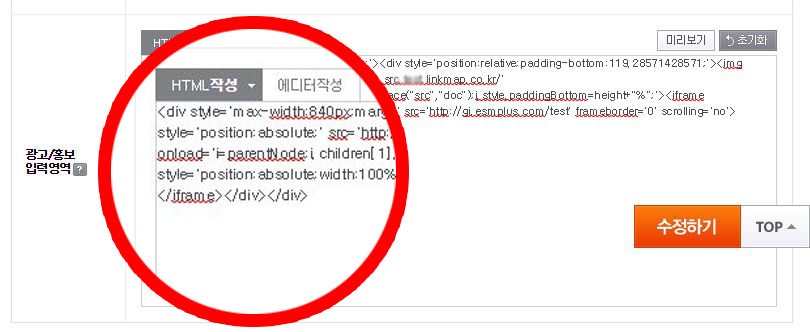
# 광고/홍보영역 또는 상세페이지 하단에 소스를 붙여넣기 하세요